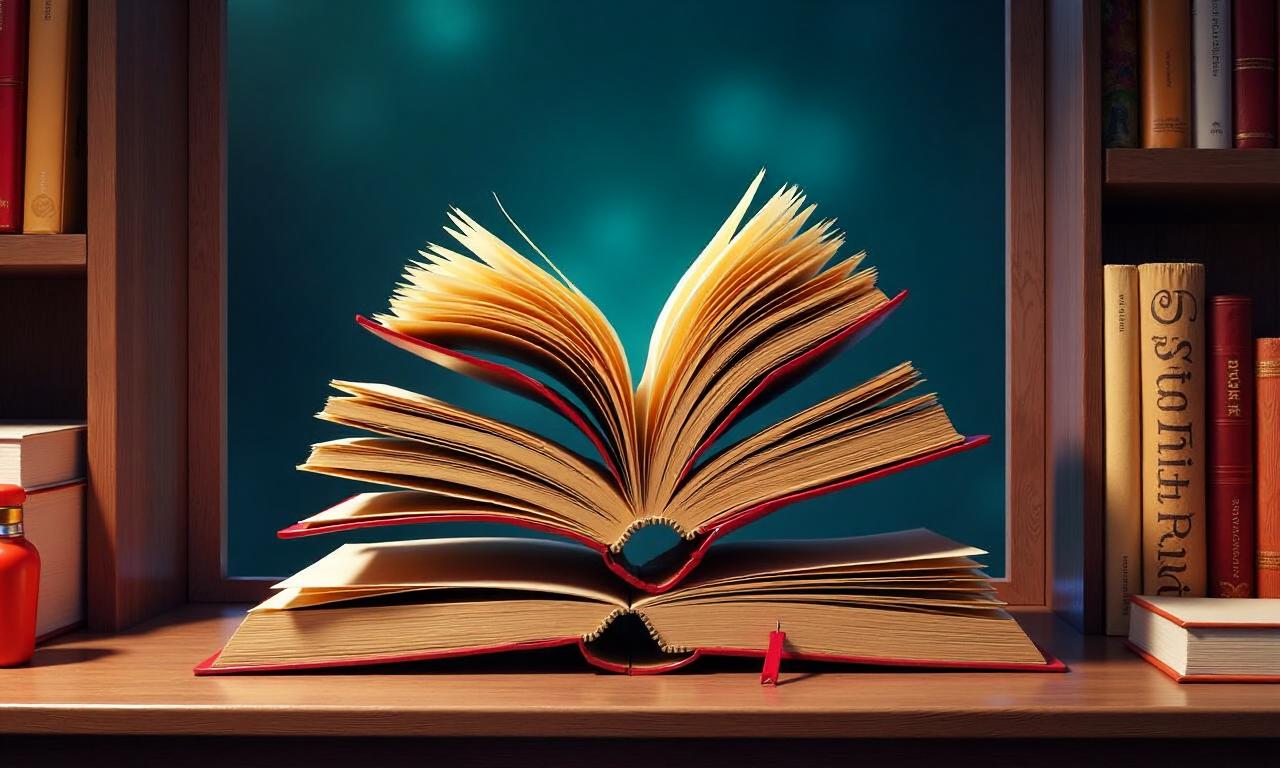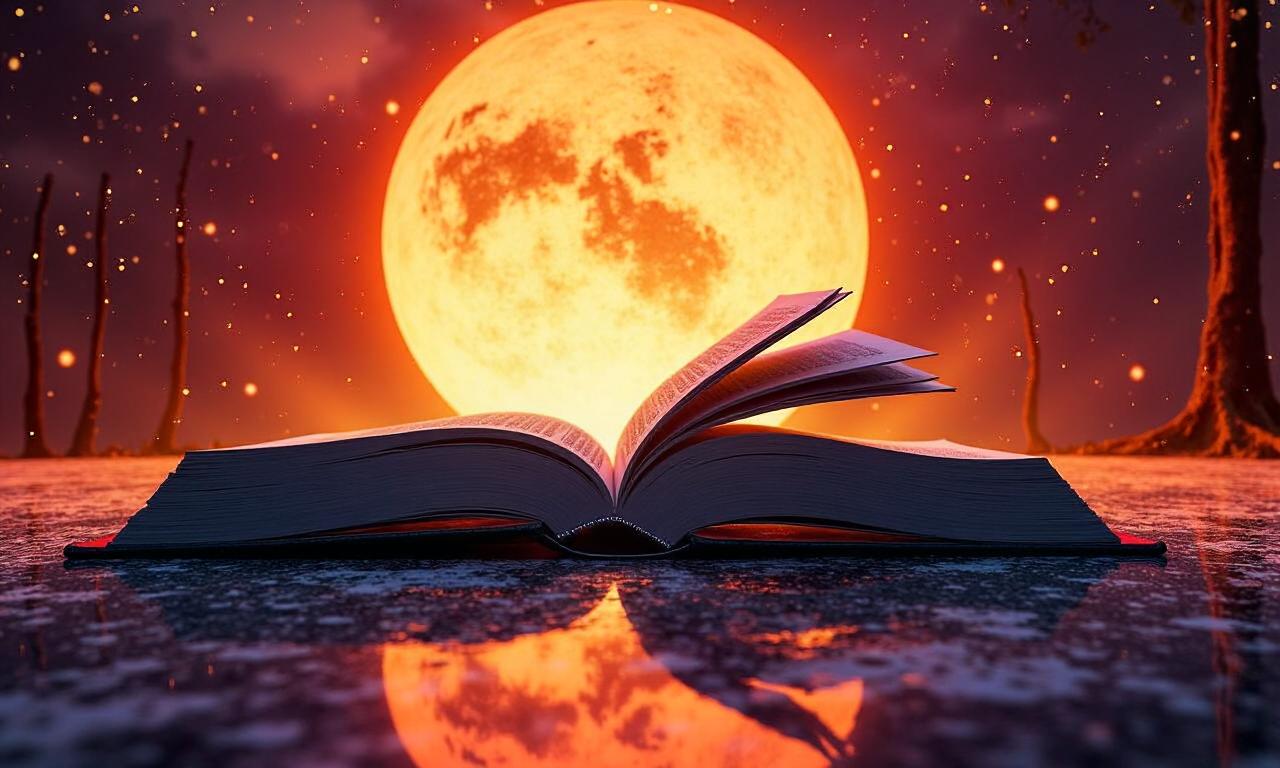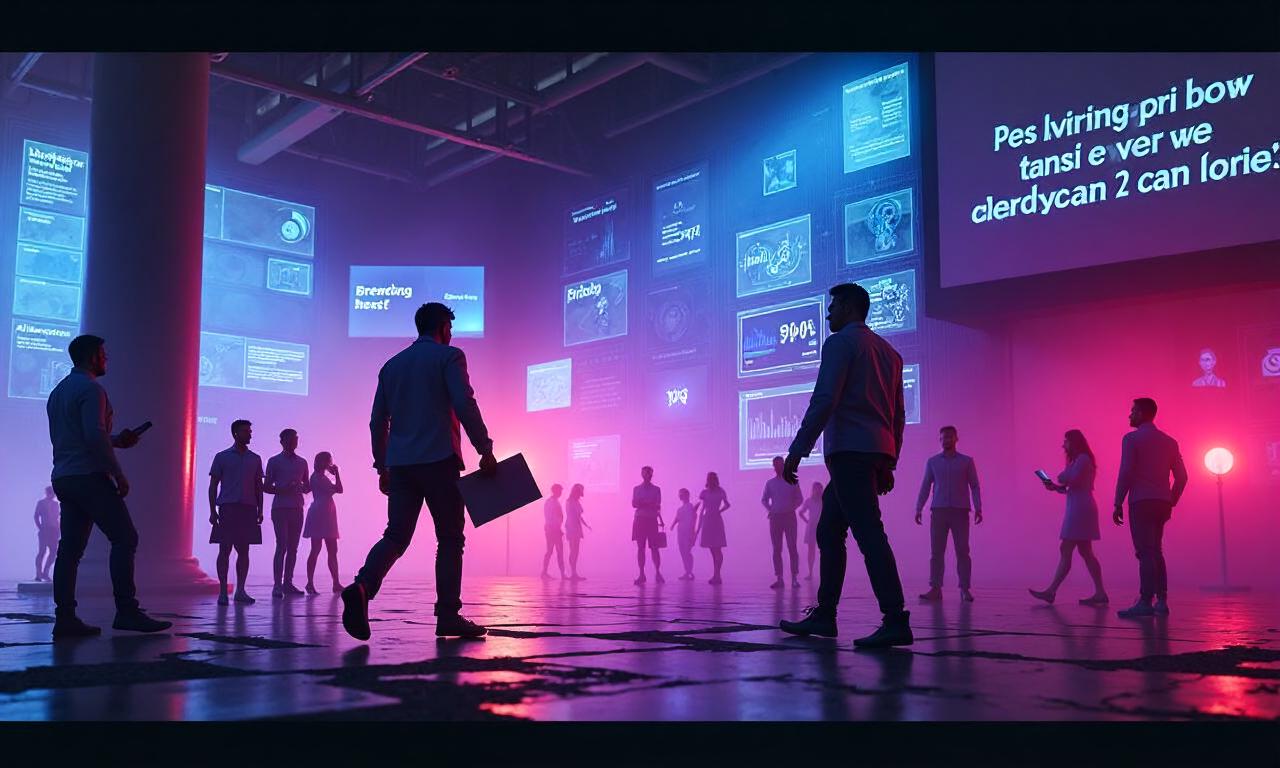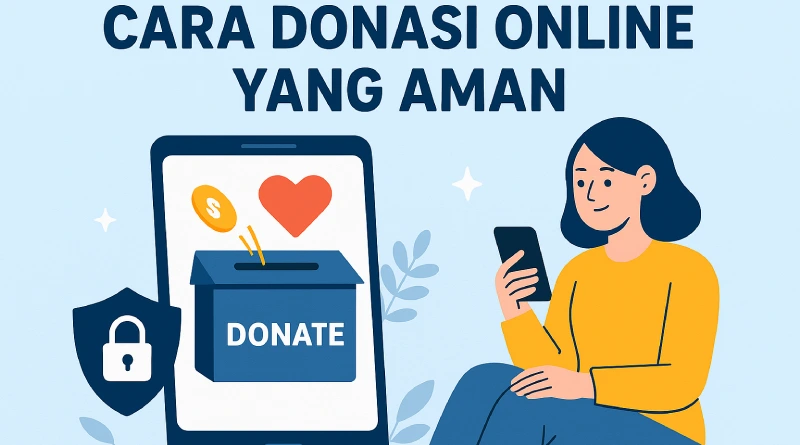Pernahkah kamu membeli iPhone bekas atau baru dan ingin memastikan keasliannya? Salah satu cara untuk melakukan verifikasi tersebut adalah dengan mengecek IMEI iPhone.
IMEI (International Mobile Equipment Identity) adalah nomor identifikasi unik yang diberikan pada setiap perangkat ponsel, termasuk iPhone.
Memeriksa IMEI penting untuk mengetahui status perangkat, apakah masih dalam garansi, atau apakah terdaftar sebagai perangkat hilang atau curian.
Pada artikel ini, kami akan memberikan panduan lengkap tentang cara cek IMEI iPhone dengan berbagai metode yang mudah dan praktis. Kamu bisa memilih cara yang paling sesuai dengan kebutuhan dan kondisi perangkatmu.
Table of Contents
ToggleApa Itu IMEI iPhone dan Mengapa Penting?
Memahami IMEI pada iPhone
IMEI adalah nomor identifikasi unik yang diberikan kepada setiap perangkat seluler, termasuk iPhone. Nomor ini terdiri dari 15 digit angka yang mencakup informasi terkait perangkat, seperti produsen, model, dan tempat pembuatan.
Setiap iPhone memiliki IMEI yang berbeda, dan nomor ini tidak bisa diubah atau dipalsukan, sehingga sangat berguna untuk memastikan keaslian perangkat.
Fungsi utama dari IMEI adalah untuk mengidentifikasi perangkat di jaringan seluler. Jika perangkat hilang atau dicuri, operator jaringan bisa memblokir perangkat berdasarkan nomor IMEI, mencegah perangkat tersebut untuk terhubung ke jaringan.
IMEI juga digunakan oleh Apple untuk memberikan layanan purna jual dan klaim garansi. Itulah mengapa memeriksa IMEI sebelum membeli iPhone bekas sangat penting untuk memastikan bahwa perangkat tersebut tidak terdaftar sebagai barang curian dan dapat digunakan tanpa masalah di masa mendatang.
Mengapa Cek IMEI Itu Penting?
Melakukan pengecekan IMEI sangat penting untuk memastikan bahwa perangkat yang kamu beli tidak bermasalah. Beberapa alasan mengapa kamu perlu mengecek IMEI antara lain:
-
Keaslian Produk – Dengan memeriksa IMEI, kamu bisa memastikan bahwa perangkat yang kamu beli adalah asli dan tidak palsu. Banyak perangkat palsu yang dijual di pasaran dengan harga murah, dan cara cek IMEI iPhone adalah cara yang paling efektif untuk memverifikasi keasliannya.
-
Status Garansi – IMEI juga dapat digunakan untuk memeriksa apakah iPhone masih dalam masa garansi atau tidak. Dengan nomor IMEI, Apple bisa menentukan apakah perangkat kamu memenuhi syarat untuk mendapatkan perbaikan atau penggantian produk.
-
Memastikan Perangkat Tidak Terblokir – Cara cek IMEI iPhone juga bisa digunakan untuk memastikan perangkat tersebut tidak terdaftar sebagai barang curian. Jika IMEI terdaftar sebagai perangkat yang hilang atau dicuri, operator seluler bisa memblokir perangkat tersebut, menghalangi kamu untuk menggunakannya.
5 Cara Cek IMEI iPhone dengan Mudah
Jika kamu ingin memverifikasi IMEI iPhone, ada beberapa cara mudah yang bisa dilakukan untuk mengetahui nomor tersebut. Proses pengecekan ini sangat penting untuk memastikan keaslian perangkat dan menghindari masalah seperti status garansi atau terdaftar sebagai barang curian.
Di bawah ini, kami akan membagikan lima metode yang dapat kamu pilih sesuai dengan kenyamanan dan kondisi perangkatmu. Setiap cara yang dijelaskan sangat praktis dan bisa dilakukan dengan cepat. Berikut adalah lima cara cek IMEI iPhone yang dapat kamu coba.
1. Cek Melalui Dialer
Metode pertama yang paling mudah adalah dengan menggunakan dialer iPhone. Kamu hanya perlu mengikuti langkah-langkah berikut untuk cara cek IMEI iPhone:
-
Buka aplikasi Telepon di iPhone kamu.
-
Ketikkan kode *#06# pada dial pad dan tekan Panggil.
-
IMEI iPhone kamu akan muncul di layar dalam waktu sekejap.
Ini adalah cara tercepat untuk mengecek IMEI iPhone tanpa perlu membuka pengaturan. Ketika kamu mengetikkan kode tersebut, IMEI akan langsung tampil di layar, tanpa perlu klik atau memilih menu lainnya. Metode ini cocok untuk kamu yang ingin cepat memverifikasi IMEI perangkat.
2. Cek Melalui Pengaturan iPhone
Cara kedua adalah melalui menu Pengaturan pada iPhone kamu. Berikut adalah cara cek IMEI iPhone melalui pengaturan:
-
Buka aplikasi Pengaturan di iPhone kamu.
-
Pilih Umum.
-
Pilih Tentang.
-
Scroll ke bawah hingga menemukan nomor IMEI iPhone kamu.
Dengan menggunakan metode ini, kamu dapat melihat berbagai informasi terkait perangkat iPhone, termasuk nomor seri dan versi perangkat lunak yang terpasang.
IMEI tercantum di bagian bawah informasi perangkat. Ini adalah cara yang lebih rinci karena selain IMEI, kamu juga bisa memeriksa informasi penting lainnya tentang perangkatmu.
3. Cek Melalui Box iPhone
Jika kamu masih memiliki kotak iPhone, kamu bisa mengecek nomor IMEI di label yang tercetak di bagian luar kotak. Ini adalah metode yang sangat mudah jika kamu membeli iPhone baru atau masih memiliki kemasan aslinya. Caranya:
-
Cari label pada bagian luar kotak iPhone.
-
Biasanya nomor IMEI tercantum pada label ini bersama dengan informasi lainnya seperti model perangkat dan nomor seri.
Namun, jika kamu membeli iPhone bekas, pastikan untuk meminta kotak perangkat asli dari penjual untuk memeriksa IMEI. Dengan cara ini, kamu tidak perlu membuka pengaturan atau perangkat itu sendiri.
4. Cek Melalui iTunes
Metode selanjutnya adalah dengan menggunakan aplikasi iTunes pada komputer. Ini berguna jika kamu sudah menyambungkan iPhone ke komputer melalui kabel. Berikut langkah-langkahnya:
-
Sambungkan iPhone ke komputer menggunakan kabel USB.
-
Buka aplikasi iTunes dan pilih perangkat iPhone kamu.
-
Klik Ringkasan di panel sebelah kiri, lalu scroll ke bawah untuk menemukan nomor IMEI.
Jika iPhone terhubung ke komputer, iTunes akan menampilkan informasi perangkat secara detail, termasuk nomor IMEI. Cara ini juga memungkinkan kamu untuk memeriksa IMEI meskipun layar perangkat iPhone tidak bisa digunakan.
5. Cek Melalui Apple ID
Metode terakhir adalah dengan menggunakan akun Apple ID. Jika perangkatmu sudah terhubung dengan Apple ID, kamu bisa mengecek IMEI melalui halaman akun Apple ID. Caranya:
-
Kunjungi halaman ID Apple melalui browser.
-
Login dengan akun Apple ID kamu.
-
Pilih Perangkat yang terdaftar di akun Apple ID kamu.
-
Temukan iPhone yang ingin kamu cek dan lihat nomor IMEI yang tercantum di bawah perangkat tersebut.
Ini adalah cara yang sangat mudah jika kamu sudah memiliki akun Apple ID. Kamu tidak perlu menyambungkan perangkat dengan komputer atau membuka pengaturan. Cukup login ke akun Apple ID dan pilih perangkat yang ingin kamu periksa.
Jika kamu ingin tahu cara lain untuk mempermudah proses di komputer, cek panduan kami di cara ss di komputer.
Kesimpulan
Memeriksa IMEI iPhone sangatlah penting untuk memastikan perangkat kamu aman dan terdaftar dengan baik. Dengan menggunakan salah satu dari lima metode yang telah kami bahas, kamu bisa dengan mudah mengetahui status perangkat iPhone yang kamu miliki.
Pastikan untuk selalu mengecek IMEI sebelum membeli perangkat bekas atau melakukan klaim garansi. Dengan demikian, kamu bisa lebih tenang dalam menggunakan iPhone tanpa khawatir tentang masalah keaslian atau legalitas perangkat.
FAQ
1. Apa itu IMEI dan bagaimana cara kerjanya?
IMEI adalah kode identifikasi unik yang digunakan untuk melacak dan memverifikasi status perangkat iPhone. Setiap perangkat memiliki nomor IMEI yang berbeda, yang bisa digunakan untuk mengetahui keaslian dan status perangkat.
2. Apakah IMEI dapat digunakan untuk melacak ponsel yang hilang?
Ya, IMEI dapat digunakan oleh operator seluler atau aparat yang berwenang untuk melacak perangkat yang hilang. Jika iPhone kamu terhubung ke jaringan seluler, petugas berwenang dapat menggunakan IMEI untuk melacak keberadaan perangkat tersebut.
3. Bagaimana cara mengetahui IMEI iPhone tanpa membuka pengaturan?
Selain melalui pengaturan, kamu bisa mengetikkan kode *#06# di dialer atau cek di kotak perangkat iPhone kamu. Jika iPhone terhubung ke komputer, kamu juga bisa mengeceknya melalui iTunes.
4. Apakah IMEI iPhone dapat berubah?
IMEI adalah kode unik yang tidak bisa diubah. Jika perangkat mengalami perubahan IMEI, itu bisa menjadi indikasi bahwa perangkat tersebut ilegal atau telah dimodifikasi.
5. Apa yang harus dilakukan jika IMEI iPhone saya tidak terdaftar?
Jika IMEI tidak terdaftar, perangkat tersebut bisa jadi ilegal atau dicuri. Sebaiknya segera hubungi pihak berwenang atau Apple Support untuk memastikan status perangkat tersebut.